مع iOS 15 وميزة إخفاء البريد الإلكتروني الحصرية لمشتركي iCloud + ، يمكنك إنشاء عناوين بريد إلكتروني فريدة وعشوائية تعيد توجيهها إلى صندوق الوارد الشخصي الخاص بك متى أردت الحفاظ على خصوصية عنوان بريدك الإلكتروني الشخصي.

تعد Hide My Email مفيدة حقًا إذا كنت تعتقد أن نشاطًا تجاريًا أو موقع ويب من المحتمل أن يشارك عنوان بريدك الإلكتروني مع وكالات إعلانية أو جهات خارجية أخرى لأغراض التسويق. إن تزويدهم بعنوان وهمي يعني أنه يمكنك إلغاء تنشيط العنوان أو حذفه في أي وقت ، مما يضمن عدم وصول أي رسائل بريد إلكتروني غير مرغوب فيها إلى صندوق الوارد الخاص بك.
كيفية فرض إعادة تشغيل mac
يمكنك أيضًا تغيير عنوان البريد الإلكتروني الأصلي الذي تقوم العناوين التي تم إنشاؤها عشوائيًا بإعادة توجيه بريدهم الإلكتروني إليه. توضح لك الخطوات التالية كيف.
كيفية تغيير إخفاء عنوان إعادة توجيه البريد الإلكتروني الخاص بي
يمكنك تغيير عنوان إعادة التوجيه للحسابات الوهمية التي ينشئها Hide My Email بشكل عشوائي. إليك الطريقة.
- قم بتشغيل تطبيق الإعدادات على جهازك ايفون أو اى باد .
- اضغط على التفاح معرف اسم أعلى قائمة الإعدادات الرئيسية.
- مقبض iCloud .
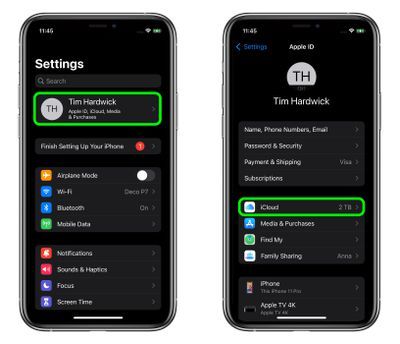
- مقبض إخفاء البريد الإلكتروني الخاص بي .
- قم بالتمرير إلى أسفل قائمة العناوين واضغط على الي .
- حدد أحد عناوين البريد الإلكتروني الخاصة بك ، ثم انقر فوق منتهي .
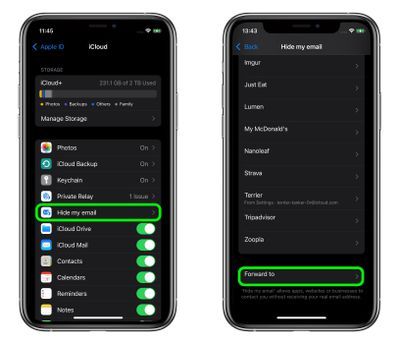
تتضمن الخطط المدفوعة & zwnj؛ iCloud & zwnj؛ + أيضًا ميزة مميزة أخرى تسمى Private Relay ، والتي تضمن أن كل حركة المرور التي تغادر جهازك مشفرة بالكامل ، بحيث لا يتمكن أي طرف ثالث بين موقع الويب وجهازك من رؤية موقع الويب الذي يتم عرضه. تحقق من كيفية تخصيص لكل التفاصيل.
كيفية طلب iPhone 13 مسبقًاتقارير إخبارية ذات صلة: iOS 15 و ايباد 15 العلامات: iCloud ، المنتديات المتعلقة بالخصوصية: iOS 15 و Apple Music و Apple Pay / Card و iCloud و Fitness +

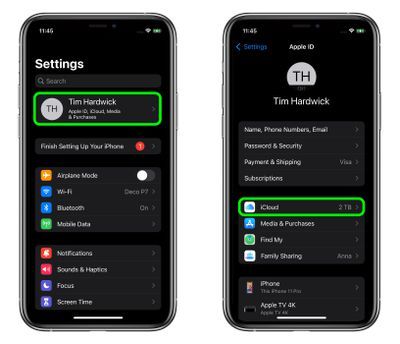
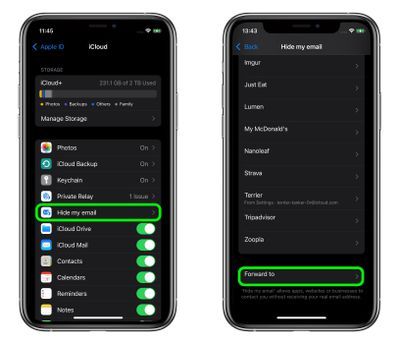
المشاركات الشعبية